- Screen Recorder
- Enregistreur vidéo Mac
- Enregistreur vidéo Windows
- Enregistreur audio Mac
- Enregistreur audio Windows
- Enregistreur Webcam
- Game Recorder
- Enregistreur de réunion
- Enregistreur d'appel Messenger
- Enregistreur Skype
- Enregistreur de cours
- Enregistreur de présentation
- Enregistreur de chrome
- Enregistreur Firefox
- Capture d'écran sous Windows
- Capture d'écran sur Mac
Meilleur enregistreur d'écran pour RuneScape et ses 3 alternatives
 posté par Lisa Ou / 10 nov. 2022 16:00
posté par Lisa Ou / 10 nov. 2022 16:00RuneScape est un jeu de rôle multijoueur auquel vous pouvez jouer en ligne. Il prend en charge de nombreuses plates-formes, telles que Windows, macOS, Linux, Android et iOS. Ce jeu en ligne peut être un moment de qualité pour vos amis et votre famille. En plus de cela, les utilisateurs peuvent pratiquer leurs compétences sociales dans ce jeu. Dans cette optique, les joueurs peuvent jouer avec de nombreuses personnes ayant des comportements différents à chaque partie. De plus, certaines personnes font du streaming vidéo en direct en ligne.
D'autre part, d'autres téléchargent leurs tutoriels de gameplay pour RuneScape pour avoir plus de vues. Êtes-vous intéressé par enregistrer votre gameplay sur RuneScape ? Cet article assure aux lecteurs de fournir un excellent logiciel pour l'enregistrement d'écran RuneScape. Faites défiler vers le bas pour découvrir les étapes de chaque outil.
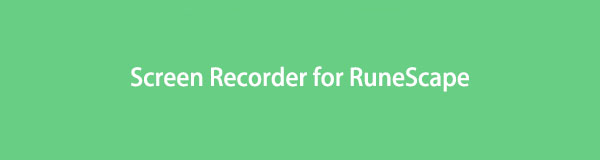

Liste de guide
Partie 1. Meilleur enregistreur RuneScape - Enregistreur d'écran FoneLab
Enregistreur d'écran FoneLab a de nombreuses fonctionnalités pour l'enregistrement d'écran de jeux en ligne. Tels que le système d'enregistrement et la voix du microphone pendant l'enregistrement. Pour cette raison, les utilisateurs peuvent montrer leur visage sur la vidéo. De plus, il peut enregistrer leurs voix tout en jouant au jeu. Dans ce cas, ce logiciel est un outil efficace pour enregistrer votre gameplay sur RuneScape. De plus, il peut servir d'enregistreur de souris RuneScape car il peut enregistrer la souris du jeu sur l'écran. Si vous ne connaissez pas les étapes d'enregistrement d'écran de votre jeu, voici les étapes que cet article vous prépare. Tout ce que vous avez à faire est de suivre les étapes fiables de FoneLab Screen Recorder.
FoneLab Screen Recorder vous permet de capturer de la vidéo, de l'audio, des didacticiels en ligne, etc. sous Windows / Mac. Vous pouvez facilement personnaliser la taille, éditer la vidéo ou l'audio, etc.
- Enregistrez de la vidéo, de l'audio, de la webcam et faites des captures d'écran sous Windows / Mac.
- Prévisualisez les données avant de les enregistrer.
- C'est sûr et facile à utiliser.
Étape 1Pour utiliser FoneLab Screen Recorder sur votre ordinateur, téléchargez-le. Recherchez le logiciel en ligne. Après cela, cliquez sur le Téléchargement gratuit bouton dans le coin gauche de l'interface principale. Une fois que vous avez téléchargé l'outil, effectuez la configuration de WinRar, installez-le et, surtout, lancez-le.
Remarque : Cliquez sur le Aller sur Mac Version si vous utilisez un appareil Mac pour enregistrer RuneScape.
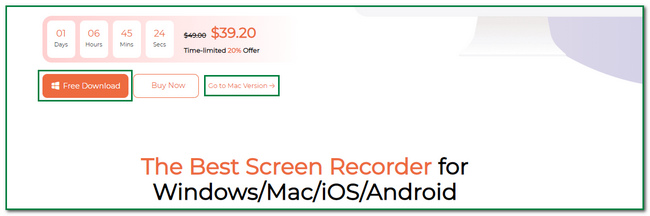
Étape 2Après le lancement, l'outil affichera ses outils d'enregistrement vidéo, audio et de jeu. Si vous allez enregistrer RuneScape, vous devez cliquer sur le Game Recorder bouton. Dans ce cas, vous verrez des fonctionnalités pour les jeux informatiques.
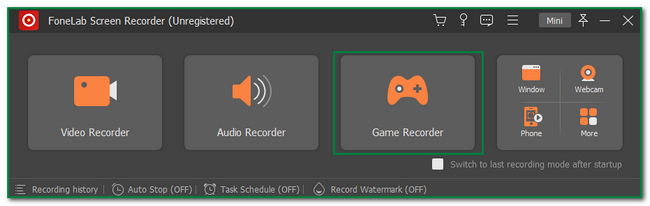
Étape 3Avant de commencer l'enregistrement, cliquez sur le bouton Sélectionner le Jeux bouton sur le côté gauche de l'outil. Pour cette raison, les utilisateurs choisiront la fenêtre qu'ils enregistreront. Pour cette instance, choisissez le Runescape jeu.
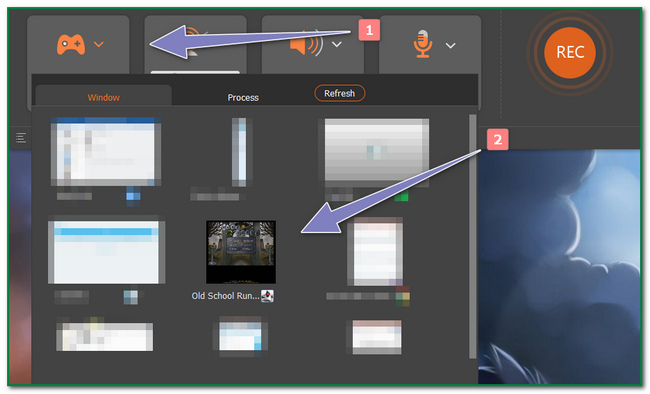
Étape 4Une fois que vous avez choisi le jeu RuneScape, lancez-le avec l'enregistreur d'écran. Après cela, vous pouvez maintenant cliquer sur le REC Bouton cercle sur le côté droit du logiciel pour commencer à enregistrer votre gameplay.
Remarque : Vous pouvez également réduire cet outil si vous le souhaitez. Tout ce que vous avez à faire est de cocher le bouton Mini dans le coin supérieur droit du logiciel.
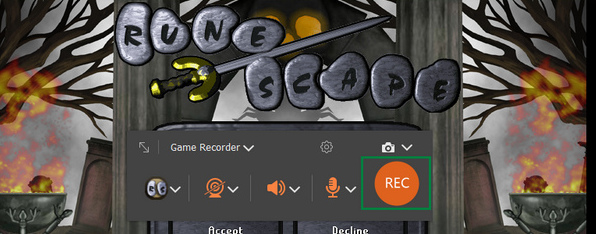
Étape 5Une fois que vous voulez arrêter l'enregistrement de l'écran, cliquez sur le Red Dot bouton de l'outil. Une fois que vous avez cliqué dessus, il y aura une fenêtre contextuelle à l'écran, qui est la vidéo. Pour l'enregistrer sur l'appareil, cliquez sur le OK bouton dans le coin inférieur droit de l'outil.
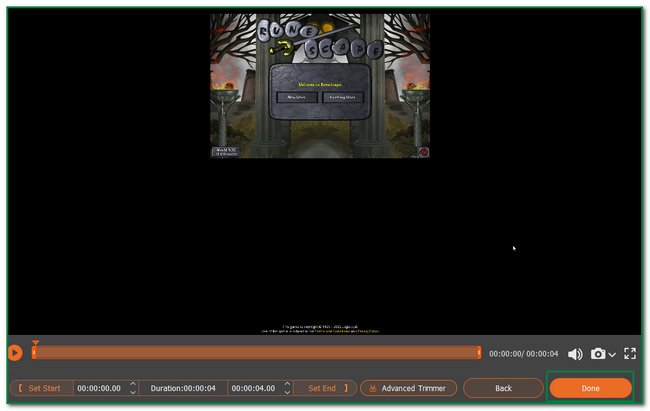
FoneLab Screen Recorder vous permet de capturer de la vidéo, de l'audio, des didacticiels en ligne, etc. sous Windows / Mac. Vous pouvez facilement personnaliser la taille, éditer la vidéo ou l'audio, etc.
- Enregistrez de la vidéo, de l'audio, de la webcam et faites des captures d'écran sous Windows / Mac.
- Prévisualisez les données avant de les enregistrer.
- C'est sûr et facile à utiliser.
Partie 2. Les 3 meilleures alternatives à RuneScape Recorder
Outre FoneLab Screen Recorder, il existe d'autres enregistreurs d'écran fantastiques pour Runescape. Ils sont également faciles et rapides à utiliser. Vous n'aurez pas besoin de demander l'aide d'un professionnel. Ceux-ci sont sûrs à utiliser et pratiques. Les utilisateurs doivent suivre les instructions et les étapes en conséquence. Cette section d'article assurera au lecteur ou au chercheur de résoudre son problème d'enregistrement d'écran RuneScape. Voici quelques-uns des enregistreurs d'écran que vous pouvez utiliser pour enregistrer votre écran.
Option 1. Joyoshare VidiKit
Joyoshare VidiKit est un logiciel d'enregistrement d'écran. Dans ce logiciel, vous pouvez également couper, compresser, fusionner et convertir rapidement des vidéos. Il prend également en charge la suppression et ajouter des filigranes à votre vidéo après avoir enregistré l'écran. D'autre part, ce logiciel dispose de nombreuses options dans ses paramètres. Les exemples sont l'enregistrement principal, l'heure d'enregistrement et la section du curseur. Dans ce cas, les utilisateurs auront du mal à savoir comment les modifier. Il y a des tendances qu'ils chercheront de l'aide professionnelle. Cependant, voici les étapes pour capturer votre gameplay RuneScape à l'aide de Joyoshare VidiKit.
Étape 1Téléchargez le Joyoshare VidiKit en le recherchant sur Internet. Après le téléchargement, configurez l'outil, installez-le et lancez-le pour enregistrer le jeu RuneScape. Une fois que vous avez trouvé le logiciel, cliquez sur le Enregistrement bouton dans le coin gauche-droit de l'interface principale. Enfin, cochez la Enregistrement d'écran pour démarrer l'enregistrement.
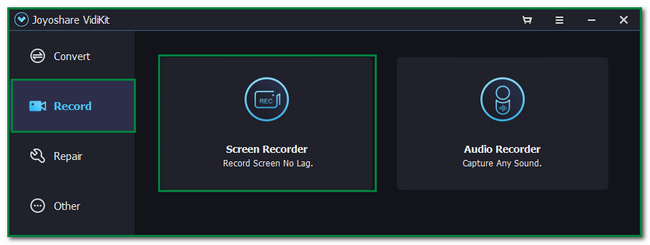
Étape 2Lancez le jeu RuneScape. Après cela, vous pouvez personnaliser l'outil en fonction de vos préférences. Sur le côté gauche, sélectionnez la fenêtre que vous souhaitez enregistrer. Une fois que l'écran est prêt pour l'enregistrement, cliquez sur le REC sur le côté droit de l'outil pour démarrer l'enregistrement.
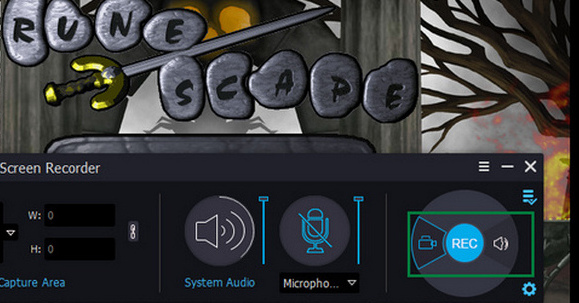
Étape 3Pour arrêter l'enregistrement de l'écran pour RuneScape, cliquez sur le Box bouton sur la partie inférieure de l'outil. L'appareil enregistrera automatiquement la vidéo sur l'appareil que vous utilisez.
FoneLab Screen Recorder vous permet de capturer de la vidéo, de l'audio, des didacticiels en ligne, etc. sous Windows / Mac. Vous pouvez facilement personnaliser la taille, éditer la vidéo ou l'audio, etc.
- Enregistrez de la vidéo, de l'audio, de la webcam et faites des captures d'écran sous Windows / Mac.
- Prévisualisez les données avant de les enregistrer.
- C'est sûr et facile à utiliser.
Option 2. Bandicam
Bandicam peut enregistrer des vidéos Internet, de l'audio, des plateformes de médias sociaux et des jeux informatiques en pleine résolution. En plus de cela, il peut enregistrer l'écran pendant que vous utilisez un microphone ou une webcam. D'autre part, de nombreux outils de ce logiciel n'ont pas d'étiquettes. Les utilisateurs doivent d'abord cliquer sur les boutons du logiciel pour voir leurs fonctions. Dans ce cas, les utilisateurs consommeront plus de temps. Cependant, voici les étapes pour enregistrer le gameplay de RuneScape à l'aide de Bandicam.
Étape 1Téléchargez Bandicam en ligne. Une fois que vous l'avez téléchargé, vous devez configurer l'outil, l'installer et le lancer. Après cela, l'interface du logiciel apparaîtra sur l'écran de l'ordinateur. Clique le contrôleur de jeu icône en haut pour personnaliser l'outil.
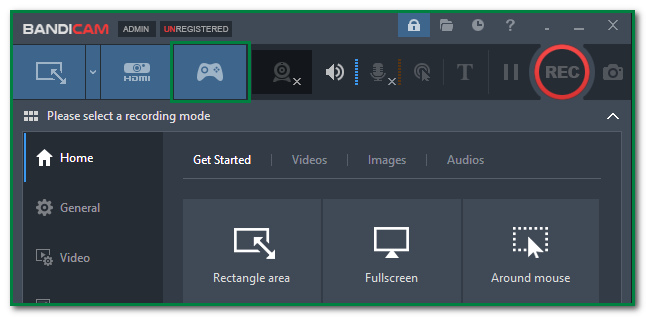
Étape 2Avant de commencer l'enregistrement, les utilisateurs doivent sélectionner la fenêtre qu'ils souhaitent enregistrer. Dans ce cas, choisissez le RuneScape Jeu. Une fois que vous avez personnalisé l'outil, cliquez sur le Point de cercle rouge bouton sur la partie supérieure de l'interface principale pour commencer à enregistrer votre gameplay.
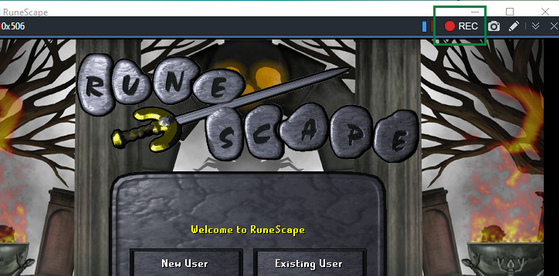
Étape 3Après l'enregistrement, cliquez sur le Red Box bouton de l'outil pour arrêter l'enregistrement de votre écran. Le logiciel enregistrera la vidéo et vous devrez la localiser ou la trouver pour la conserver sur votre appareil.
FoneLab Screen Recorder vous permet de capturer de la vidéo, de l'audio, des didacticiels en ligne, etc. sous Windows / Mac. Vous pouvez facilement personnaliser la taille, éditer la vidéo ou l'audio, etc.
- Enregistrez de la vidéo, de l'audio, de la webcam et faites des captures d'écran sous Windows / Mac.
- Prévisualisez les données avant de les enregistrer.
- C'est sûr et facile à utiliser.
Option 3. EaseUS RecExperts
EaseUS RecExperts est un outil d'enregistrement qui peut enregistrer n'importe quel côté de l'écran de l'ordinateur. Il possède de nombreuses fonctionnalités avancées. Il peut enregistrer le gameplay de jeux en ligne comme RuneScape. D'autre part, les utilisateurs ne disposent que d'un temps limité pour leur vidéo. Ils ne peuvent effectuer l'enregistrement d'écran que pendant deux minutes, car il s'agit d'un essai gratuit. Cependant, voici les étapes pour enregistrer votre écran sur RuneScape en utilisant EaseUS RecExperts.
Étape 1Téléchargez EaseUS RecExperts en ligne. Après cela, téléchargez le logiciel, effectuez la configuration de WinRar, installez-le et lancez-le avec le jeu RuneScape. Une fois que vous avez trouvé l'outil, vous verrez l'interface de l'outil. Clique le contrôleur de jeu sur le côté gauche et personnalisez le logiciel.
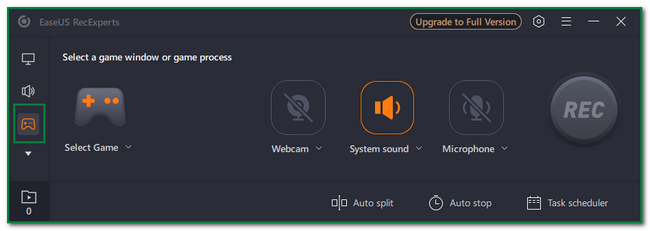
Étape 2Sur le côté gauche de l'outil, cliquez sur le Sélectionnez le jeu et sélectionnez la fenêtre de RuneScape.
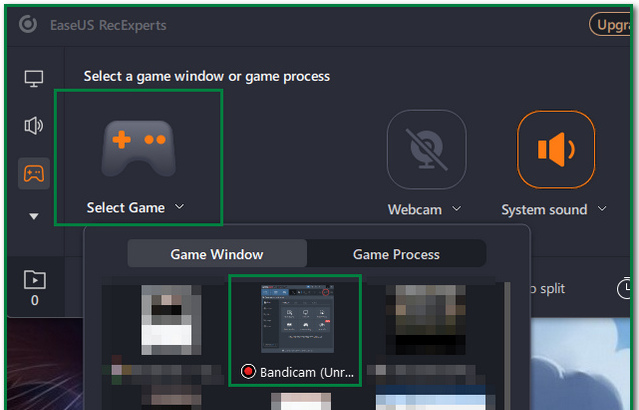
Étape 3Pour commencer à enregistrer votre jeu RuneScape, cliquez sur le Encerclez REC bouton sur le côté droit de l'outil. Vous pouvez cliquer sur le Red Box sur l'outil d'enregistrement pour arrêter la session d'enregistrement.
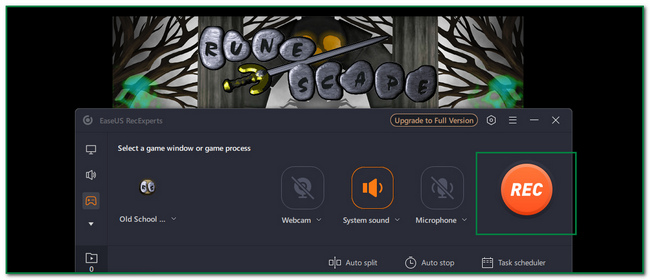
FoneLab Screen Recorder vous permet de capturer de la vidéo, de l'audio, des didacticiels en ligne, etc. sous Windows / Mac. Vous pouvez facilement personnaliser la taille, éditer la vidéo ou l'audio, etc.
- Enregistrez de la vidéo, de l'audio, de la webcam et faites des captures d'écran sous Windows / Mac.
- Prévisualisez les données avant de les enregistrer.
- C'est sûr et facile à utiliser.
Partie 3. FAQ sur l'enregistrement d'écran RuneScape
1. RuneScape coûte-t-il de l'argent pour jouer ?
Non, RuneScape peut être utilisé gratuitement en ligne. Vous pouvez dépenser de l'argent si vous voulez acheter quelque chose dans la boutique du jeu. D'un autre côté, vous n'avez pas besoin de payer si vous n'achetez pas quelque chose comme un abonnement au jeu.
2. Comment les gens gagnent-ils de l'argent réel sur RuneScape ?
Actuellement, il n'existe aucun moyen de gagner de l'argent réel sur RuneScape. La seule chose possible à faire est de vendre votre compte à d'autres personnes. Vous pouvez mettre à niveau votre compte et le faire.
FoneLab Screen Recorder vous permet de capturer de la vidéo, de l'audio, des didacticiels en ligne, etc. sous Windows / Mac. Vous pouvez facilement personnaliser la taille, éditer la vidéo ou l'audio, etc.
- Enregistrez de la vidéo, de l'audio, de la webcam et faites des captures d'écran sous Windows / Mac.
- Prévisualisez les données avant de les enregistrer.
- C'est sûr et facile à utiliser.
Cet article concerne les 4 meilleurs enregistreurs d'écran pour RuneScape. Tous les enregistreurs ont un guide sur la façon de les utiliser. En outre, il présente également le Enregistreur d'écran FoneLab et ses étapes pour enregistrer RuneScape. Si vous souhaitez découvrir les fonctionnalités fantastiques de tous ces logiciels, téléchargez-les maintenant et utilisez-les.
